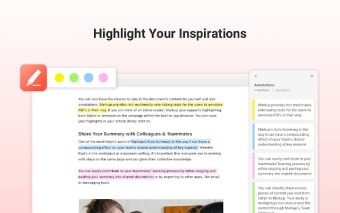İşaretleme ve Vurgulayıcı Nasıl Kullanılır
Nasıl kullanırım?
Favori web tarayıcınızı açın ve favori web sitenizin adresini yazın. İşaretleme - Web İşaretlemeleri ve Vurgulayıcı'yı açmak için "İşaretleme" düğmesini tıklayın. Yeni bir açıklamalı web sayfası oluşturmak için tarayıcı penceresinin sağ alt kısmındaki "Ekle"ye tıklayın. Tercih ettiğiniz web sayfası başlığını yazın ve "Vurgula"ya basın. Vurgulanan metni panoya kopyalayın. Ardından, açıklamalı bir web sayfası oluşturmak için "Ek Açıklama Ekle"yi tıklayın ve web sayfası başlığını ek açıklamaya yapıştırın.
Sayfalar arasında istediğiniz kadar gezinin. Bir kilit noktayı bulmak için "Vurgula"ya basın ve ardından kilit noktayı paylaşmak için "Paylaş"ı tıklayın veya anahtar noktayı açıklama olarak kaydetmek için "Kaydet"i tıklayın.
Bu aracı beğendiyseniz, sizi yeni özelliklerden haberdar edebilmemiz için lütfen puan verin ve inceleyin!
Ek açıklamalarımı nasıl senkronize ederim ?
Ek açıklamalarınızın senkronize edilmiş bir sürümünü almak için Google Hesabınıza giriş yaptığınızdan emin olun. Ardından, İşaretleme - Web İşaretlemeleri ve Vurgulayıcı'yı açın, açıklamalı herhangi bir web sayfasını açın ve sağ üst köşedeki "Senkronizasyon" düğmesini tıklayın. Ek açıklamalarınız artık cihazlarınız arasında otomatik olarak senkronize edilecek.